Mit Ihrem iPhone Das Entsperren zu verweigern, während die Meldung „iPhone ist deaktiviert“ angezeigt wird, ist erschreckend. Und wenn Sie Ihren Passcode vergessen haben oder es irgendwie geschafft haben, sich bis ins 22. Jahrhundert von Ihrem iOS-Gerät aussperren zu lassen, wie dieser arme Vater , diese Panik wird nur noch eskalieren.
Zum Glück ist nicht alle Hoffnung verloren. Folgendes könnte mit Ihrem wertvollen Smartphone passiert sein um es zu deaktivieren und wie Sie die volle Funktionalität Ihres iPhones wiederherstellen können. Wir haben auch Tipps, wie Sie die Meldung „iPhone ist deaktiviert“ in Zukunft vermeiden können.
Warum ist mein iPhone deaktiviert?
Ein iPhone wird nach sechs fehlgeschlagenen Passcode-Versuchen in Folge für 1 Minute deaktiviert. Beim siebten falschen Passcode-Versuch werden Sie für 5 Minuten gesperrt, beim achten Versuch für 15 und beim zehnten für eine Stunde.
Wenn Sie nach zehn Versuchen immer noch nicht den richtigen Passcode eingegeben haben, erhalten Sie die Meldung iPhone ist deaktiviert; Verbinden Sie sich mit iTunes .
Es gibt eine weitere potenzielle Falle, wenn Ihr iPhone nach zehn fehlgeschlagenen Versuchen, Ihren Passcode einzugeben, gesperrt wird – Sie haben Ihr iPhone möglicherweise so eingestellt, dass es sich nach diesen 10 fehlgeschlagenen Versuchen selbst löscht. Das ist eine ausgezeichnete Sicherheitsmaßnahme im Falle eines verlorenen iPhones, aber es ist frustrierend, wenn Sie Ihr Konto seit geraumer Zeit nicht gesichert haben.
Was kann ich tun, wenn mein iPhone deaktiviert ist?
Sollten Sie sich mit einem deaktivierten iPhone wiederfinden, stehen Ihnen einige Methoden zur Verfügung, um Ihr Gerät wiederherzustellen. Diese Wiederherstellungsmethoden sind am effektivsten, wenn Sie Ihr iPhone kürzlich in iCloud gesichert haben oder itunes. Andernfalls verlieren Sie wahrscheinlich einige Ihrer Inhalte, aber es lohnt sich trotzdem, diese Schritte durchzuführen, damit Ihr iPhone wieder funktioniert.
Die von Apple vorgeschlagene Wiederherstellungsmethode
Apple empfiehlt diese Schritt-für-Schritt-Anleitung zur Wiederherstellung, wenn Sie die Warnmeldung „iPhone ist deaktiviert“ erhalten.
Öffnen Sie zuerst iTunes auf Ihrem Mac oder PC, aber verbinden Sie Ihr Gerät nicht mit Ihrem Computer. Was Sie als Nächstes tun, hängt von Ihrem Telefon ab.

- Für das iPhone 8, 8 Plus, SE (2020) oder jedes iPhone X oder neueres Modell: Halten Sie die Seitentaste und eine der Lautstärketasten gedrückt, bis der Schieberegler zum Ausschalten angezeigt wird. Schalten Sie Ihr Gerät mit dem Schieberegler aus. Verbinden Sie Ihr Gerät mit Ihrem Computer, während Sie die Seitentaste gedrückt halten. Halten Sie die Seitentaste gedrückt, bis der Wiederherstellungsmodus-Bildschirm auf Ihrem Telefon angezeigt wird.
- Für das iPhone 7 und 7 Plus: Halten Sie die seitliche (oder obere) Taste gedrückt, bis der Schieberegler zum Ausschalten angezeigt wird. Schalten Sie Ihr Gerät mit dem Schieberegler aus. Verbinden Sie Ihr Gerät mit Ihrem Computer, während Sie die Leiser-Taste gedrückt halten. Halten Sie die Leiser-Taste so lange gedrückt, bis der Wiederherstellungsmodus-Bildschirm auf Ihrem Telefon angezeigt wird.
- Für das iPhone 6s oder früher: Halten Sie die seitliche (oder obere) Taste gedrückt, bis der Schieberegler zum Ausschalten angezeigt wird. Schalten Sie Ihr Gerät aus. Verbinden Sie Ihr Gerät mit Ihrem Computer, während Sie die Home-Taste gedrückt halten. Halten Sie die Home-Taste so lange gedrückt, bis der Wiederherstellungsmodus-Bildschirm auf Ihrem Telefon angezeigt wird.
In der iTunes-App werden Sie gefragt, ob Sie Ihr Gerät wiederherstellen oder aktualisieren möchten. Wählen Sie Wiederherstellen. iTunes lädt Software für Ihr Gerät herunter.
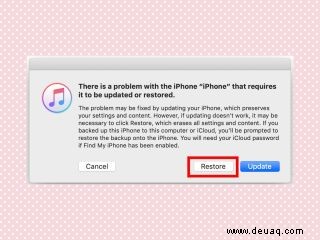
Warten Sie, bis der Vorgang abgeschlossen ist. Anschließend können Sie Ihr Gerät einrichten und verwenden.
Stellen Sie Ihr iPhone mit iTunes wieder her
Es gibt eine andere Variante der von Apple empfohlenen Methode, um ein deaktiviertes iPhone mit iTunes wiederherzustellen
1. Verbinden Sie Ihr iPhone mit dem Computer, mit dem Sie es normalerweise synchronisieren.
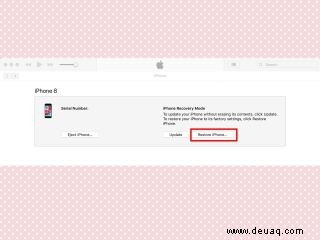
2. Klicken Sie in iTunes auf die Schaltfläche Wiederherstellen.
3. Folgen Sie den Anweisungen auf dem Bildschirm und in wenigen Minuten sollte Ihr iPhone wiederhergestellt sein.
Ihr iPhone über iCloud wiederherstellen
Wenn Sie sich lieber nicht mit iTunes befassen möchten, gibt es einen Umweg, um Ihr deaktiviertes iPhone mit iCloud wiederherzustellen.
1. Öffnen icloud.com/find in einem Browser auf Ihrem Computer.
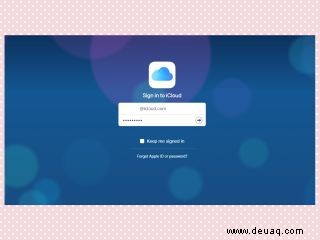
2. Verwenden Sie Ihre Apple-ID und Ihr Passwort, um sich bei Ihrem Konto anzumelden.
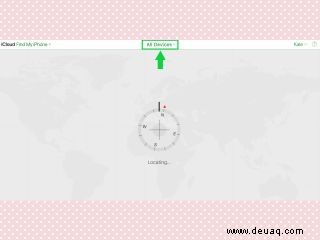
3. Klicken Sie oben auf dem Bildschirm auf Alle Geräte.

4. Wählen Sie Ihr deaktiviertes Gerät aus.
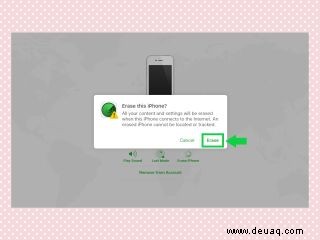
5. Klicken Sie auf Löschen und dann auf Löschen bestätigen.
6. Geben Sie Ihr Apple-ID-Passwort ein zur Authentifizierung wurde Ihr Gerät gelöscht und es wird wie jedes neue iPhone hochgefahren.
7. Durchlaufen Sie den iPhone-Einrichtungsprozess und stellen Sie das Gerät wieder her Verwenden Sie Ihr neuestes Backup über iTunes oder iCloud.
Gibt es noch etwas, was ich gegen „iPhone ist deaktiviert“ tun kann? Nachricht?
Wenn keine dieser Methoden für Sie funktioniert hat, bringen Sie Ihr deaktiviertes iPhone am besten zu einem Apple Store oder einem zertifizierten Drittanbieter-Reparaturservice für einen Servicetermin. Dort kann dir ein Apple-Experte möglicherweise beim Löschen und Wiederherstellen deines Geräts helfen.
So vermeiden Sie die Deaktivierung Ihres iPhones
Es macht keinen Spaß, ein deaktiviertes iPhone zu haben. Folgendes können Sie tun, um zu verhindern, dass es noch einmal passiert.
Legen Sie einen neuen Passcode fest: Tom’s Guide Security Editor Paul Wagenseil empfiehlt die Verwendung eines 6-stelligen Passcodes, der von einem Zufallszahlengenerator erstellt wird. Merken Sie sich die Nummer und schreiben Sie sie an einem sicheren Ort auf Papier auf. Sie können Ihren Passcode im Abschnitt „Touch ID &Passcode“ der Einstellungen ändern.
Touch ID oder Face ID verwenden: Für diese Methode benötigen Sie ein iPhone mit einem Fingerabdruckleser – das iPhone 5s bis zum iPhone 8 Plus – oder ein iPhone X oder höher, das die Gesichtserkennung unterstützt. Sie sollten trotzdem einen Passcode als Backup festlegen, falls Ihr Fingerabdruck nicht gelesen werden kann (feuchte Finger können ein Problem darstellen) oder Face ID Ihr Gesicht nicht erkennt, aber meistens wird Ihr Finger oder Gesicht es tun alles, was Sie brauchen, um Ihr iPhone zu entsperren.
Hinweis:Stellen Sie sicher, dass Sie sich bei Masken, die die Gesichtserkennung verwirren, an Ihren Passcode erinnern können, wenn Sie in der Öffentlichkeit unterwegs sind. Sie benötigen es, um Ihr iPhone zu entsperren oder Apple Pay-Käufe zu authentifizieren.